レンタルサロンIrodoriのご予約の手順
レンタルサロンIrodoriでは、LINEから24時間好きなときにご予約いただけます。予約までの手順を説明させていただきます。
新規登録・予約(LINE)
1.ラインのお友達登録(初回のみ)
ラインのお友達登録をお願いいたします。
追加いたしましたら、許可をお願いいたします。

※予約はネットのみで、電話では受け付けておりません。ご予約完了の通達を持ってご予約確定とさせて頂きます。
※ご予約前に、サロンご利用規約をご確認下さい。予約時には、本規約に同意したいとみなさせて頂きます。
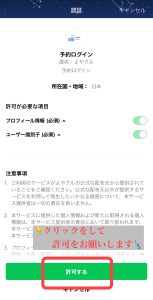
登録完了後、このような画面になります。
赤枠の中の”ご予約”をクリックしてください。

赤枠部分を左右にスライドすることで、利用可能な店舗一覧を見ることができます。ご希望のスペースをクリック。

予約カレンダーで、ご予約日時の選択をしていきます。ご希望の日付を開始時間の〇をクリックしてください。
※※今回は例として12月26日5時からの予約を選択しております。
❶ご利用日時の間違いがないかご確認ください
❷ご利用時間の選択:ご希望の利用時間を選択してください。
❸利用人数:ご利用人数をクリックしてください
❹ご利用用途:赤枠のタブをクリックすると、用途の選択が出て来ますので選択をお願いいたします。
❺規約に同意しますをクリックそのまま下にスクロールをしてください。
※ クーポン に関しましては今後発信予定となっております為、現在は選択不可となっております。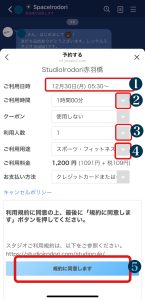
お客様情報の入力。その後、そのまま下にスクロールし、水色の予約確定ボタンを押してください。
・お名前
・お電話番号(ハイフンなし)
・メールアドレス
・カード情報(カード番号、有効期限、セキュリティコード、カード名義人)
★★★★二回目以降の予約★★★★
初回でカードの登録が完了しているので、二回目以降はそのままカードの登録がされております。
★カード変更希望の方は下部に説明あります★
確定ボタンには、「xx-1134(カード番号)で予約を確定する」という水色のボタンが出てきます。クリックで予約完了です。
予約が完了するとこのような画面が出てきますので、内容のご確認をお願いいたします。
ラインのトーク画面にご予約完了メッセージがお送りされます。
利用案内やアクセス等をお送りしますので、当日のご利用方法等は、そちらのご案内をご確認下さい。
当日のご利用を心よりお待ちしております!
■■予約変更の場合■■
予約の変更」の水色ボタンを押すと、サロンの選択ページへと誘導されます。
変更したいサロンを選択し、変更したい日時を選んでいきます。
■■キャンセルの場合■■
その後、ご予約時に定められたキャンセルポリシーに則して、キャンセルや予約の変更が可能となります。
※変更は、「キャンセル後、再予約」という扱いになりますので、くれぐれもご注意ください。
1,ご予約をクリック。
2,❶MENUを開き、❷「お客様情報」をクリック。
3,お客様情報の変更
❶お名前・電話番号・メールアドレス・領収書の名前に変更がある方は、こちらで修正
❷お客様情報更新 ボタンにて更新完了
3,クレジットカードの変更
❶赤枠内の入力を実施
❷下部 水色ボタン 「カード情報登録」をクリック
どちらも、変更が完了すると、桃色の文字で「変更が完了しました」と記載が出ます。